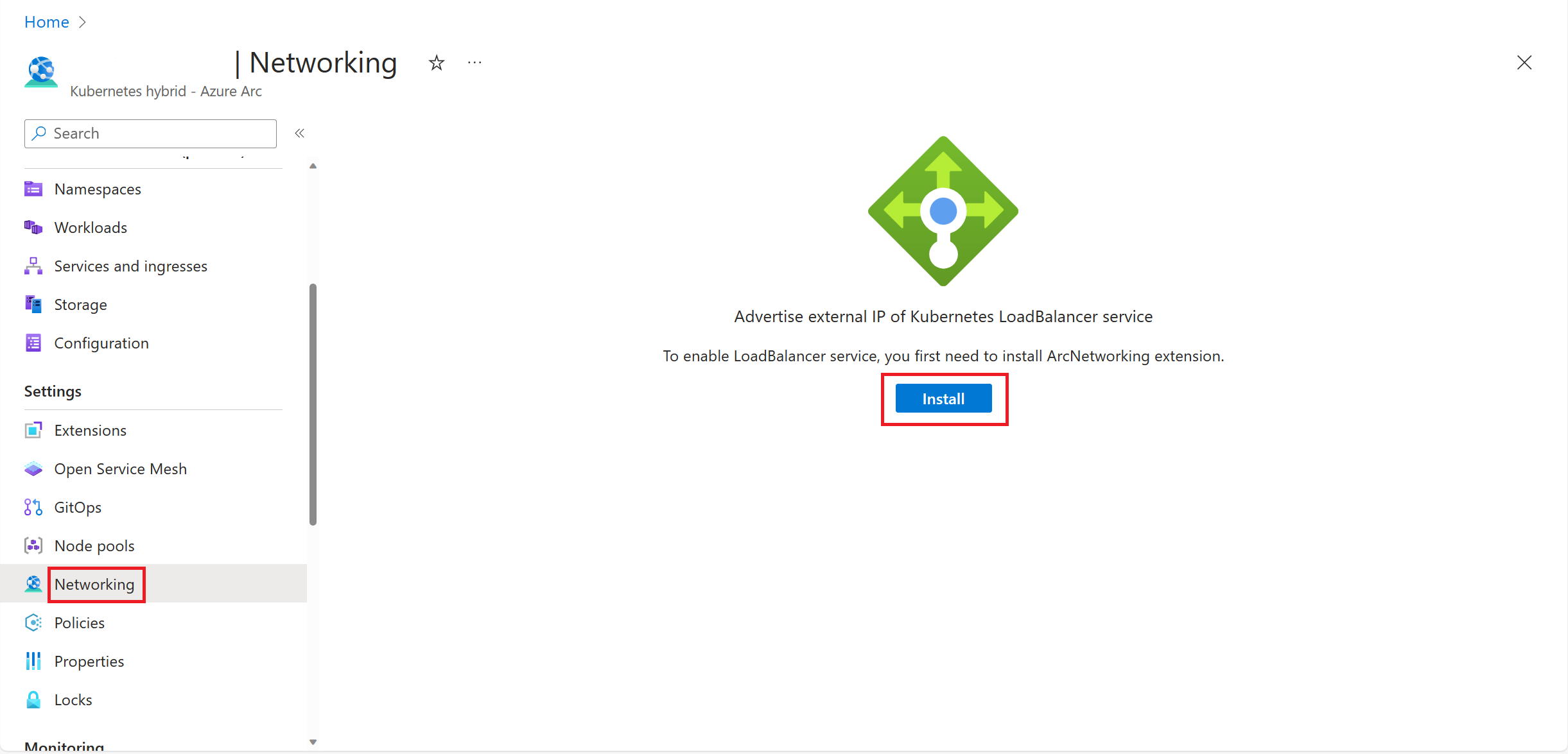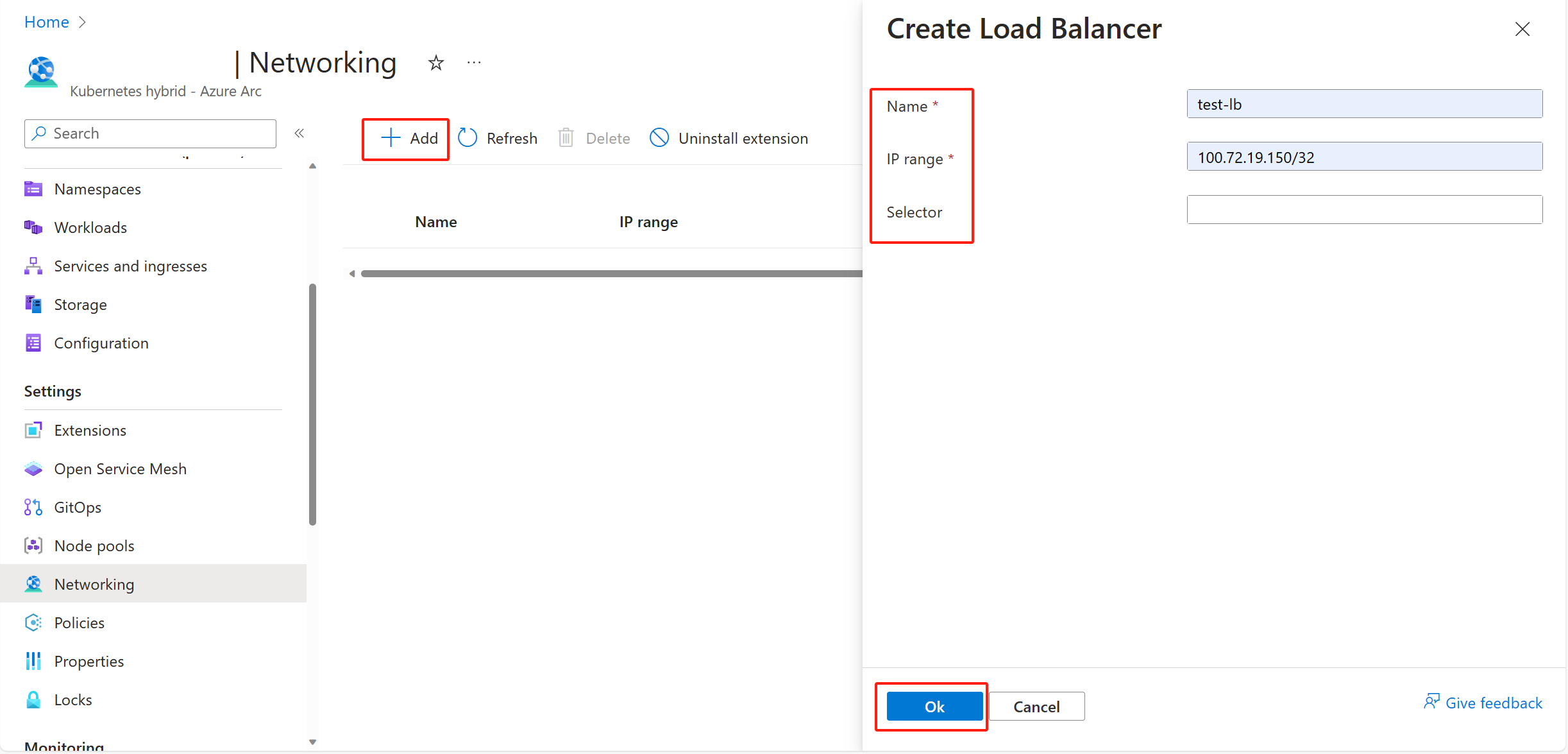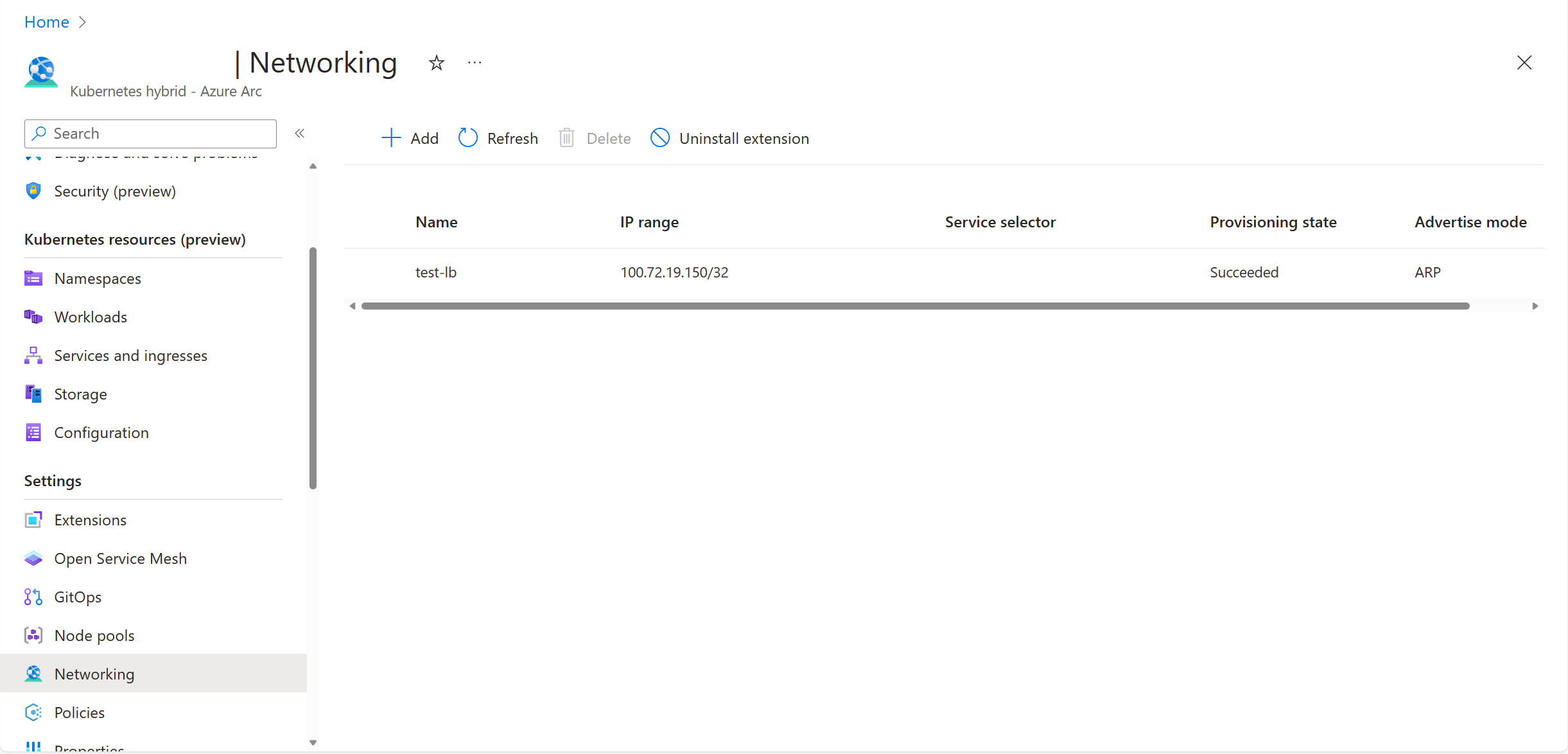Implantar extensão para MetalLB para Kubernetes habilitado para Azure Arc usando o portal do Azure
Aplica-se a: Azure Local, versão 23H2
A principal finalidade de um balanceador de carga é distribuir o tráfego entre vários nós em um cluster do Kubernetes. Isso pode ajudar a evitar o tempo de inatividade e melhorar o desempenho geral dos aplicativos. O AKS habilitado pelo Azure Arc dá suporte à criação de uma instância do balanceador de carga do MetalLB no cluster do Kubernetes usando a extensão do MetalLB para o Kubernetes habilitado para Azure Arc
- Um cluster do Kubernetes habilitado para Azure Arc com pelo menos um nó do Linux. Você pode criar um cluster do Kubernetes no Azure Local, versão 23H2 usando a CLI do Azure ou o portal do Azure. Os clusters do AKS no Azure Local, versão 23H2, são habilitados para Arc por padrão.
- Verifique se você tem endereços IP suficientes para o balanceador de carga. Para o AKS no Azure Local, versão 23H2, verifique se os endereços IP reservados para o balanceador de carga não entram em conflito com os endereços IP em redes lógicas de VM do Arc e IPs do painel de controle. Para obter mais informações sobre planejamento de endereço IP e rede no Kubernetes, consulte Requisitos de rede para Kubernetes e Planejamento de endereço IP para Kubernetes.
- Este guia de instruções pressupõe que você entenda como o Metal LB funciona. Para obter mais informações, consulte a visão geral do MetalLB para Kubernetes.
Aviso
A verificação de conflitos de endereço IP não é suportada no momento. É recomendável que você execute essa verificação ao criar balanceadores de carga.
Depois de criar com êxito o cluster do Kubernetes, navegue até a folha Rede no portal do Azure e selecione Instalar:
Depois que a extensão for instalada com êxito, você poderá criar um serviço de balanceador de carga. Selecione Adicionar e preencha o nome do balanceador de carga e seu intervalo de IP. O campo Seletor de serviço é opcional. Em seguida, selecione OK.
- O intervalo de IP deve ser definido para IPs disponíveis, dependendo do seu ambiente. O intervalo de IP deve estar na notação CIDR; por exemplo, 192.168.50.51/28 ou 192.168.50.1-192.168.50.100. Vários intervalos de IP devem ser separados por vírgulas.
- O modo de anúncio pode ser ARP, BGP ou ambos. Se você usar BGP ou ambos, deverá configurar peers BGP.
- O Seletor de Serviço limita o conjunto de serviços que podem obter um IP do balanceador de carga. A opção padrão (string nula ou vazia) significa que o balanceador de carga se aplica a todos os serviços. O seletor deve estar no formato de uma lista de pares de valores-chave, como a:b,c:d, em que os pares de valores-chave são separados por uma vírgula.
Depois que o balanceador de carga for criado com êxito, ele será mostrado na lista da seguinte maneira. O estado de provisionamento mostra o resultado da operação:
Para limpar os recursos, faça o seguinte:
- Quando um dos balanceadores de carga não for mais necessário, selecione o início da linha do balanceador de carga e selecione Excluir. Em seguida, selecione Sim.
- Quando o serviço de balanceador de carga não for mais necessário, exclua todos os balanceadores de carga existentes e selecione Desinstalar. Selecione Sim para desinstalar a extensão.
Use a extensão GitOps Flux v2 Arc para implantar aplicativos em seu cluster Kubernetes